রিয়েলিস্টিক জাতীয় পতাকা বানান ফটোশপে
Written by Sayedur R Chowdhury 0 comments Posted in: টেক, বাংলাদেশএর আগে আগে ফটোশপে ডিজিটাল জাতীয় পতাকা-য় দেখিয়েছিলাম কি করে সঠিক মাপের ও রংয়ের একটি জাতীয় পতাকা তৈরী করা যায় ফটোশপে। তারপর হাওয়ায় দোলা পতাকা বানান ফটোশপে পোস্টে দেখিয়েছি কিভাবে তাকে হাওয়ায় দোলা একটি পতাকায় রূপ দেয়া যায়।
আজকের পোস্টে দেখাবো কী করে রিয়েলিস্টিক বা বাস্তব দেখতে হাওয়ায় দোলানো পতাকা বানানো যায়।
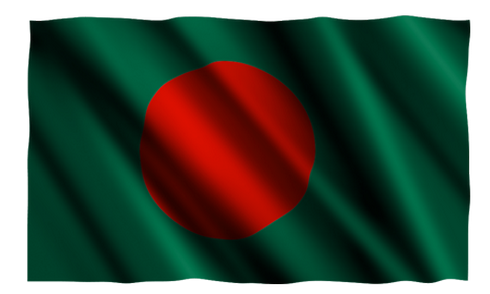
১। ফটোশপে ডিজিটাল জাতীয় পতাকা-য় তৈরী করা ফাইলটি খুলুন। ফাইলটির টাইট্ল বারে রাইট মাউজ বাটন চেপে যে মেনুটি পাবেন তা থেকে Duplicate সিলেক্ট করে ফাইলটির একটি ২য় কপি তৈরী করুন।
২। Layer টুলবক্সে Background লেয়ারটির ওপর রাইট মাউজ বাটন চেপে Duplicate Layer সিলেক্ট করে লেয়ারটির একটি ২য় কপি তৈরী করুন, এবং আবার রাইট মাউজ বাটন চেপে Delete Layer এর সাহায্যে Background লেয়ারটি মুছে ফেলুন।
১ ও ২ ছবিসহ বিস্তারিত দেখানো হয়েছে হাওয়ায় দোলা পতাকা বানান ফটোশপে পোস্টে, বুঝতে অসুবিধা হলে সেখানে দেখে নিতে পারেন।
৩। Ctrl-T চেপে বা Edit মেন্যু থেকে Free Transform সিলেক্ট করুন, দেখবেন আপনার পতাকার চারকোনায় ও চারবাহুর মাঝখানে মোট ৮টি হ্যান্ডল দেখা যাবে। কী-বোর্ডে Shift ও Alt কী দুটো একসাথে চেপে ধরুন এবং যে কোন এক কোনার হ্যান্ডেল মাউজ দিয়ে চেপে ধরে পতাকাটিকে কিছুটা ছোট করে নিন (নিচের ছবি দেখুন)। লক্ষ করুন চারপাশ থেকে পতাকাটি সমানভাবে ছোট হয়ে আসছে কিনা, না আসলে বুঝতে হবে Shift-Alt ঠিক ভাবে চেপে ধরা হয়নি।
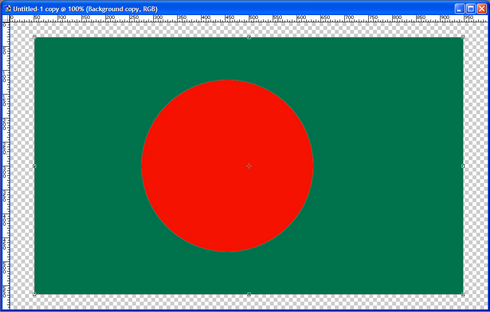
৪। এবার একটি নুতন ডকুমেন্ট তৈরী করুন File > New (বা Ctrl+N) থেকে, আগের পতাকাটির যা মাপ অর্থাৎ 1000x600 তা বলে দিন (না বুঝলে ফটোশপে ডিজিটাল জাতীয় পতাকা পোস্টটি দেখুন)
৫। গুগল ইমেজ থেকে একটি ভাঁজ করা কাপড়ের ছবি খুঁজে বের করুন, বা নিজের তোলা ছবি হলেও ব্যবহার করে দেখতে পারেন। আমি গুগল ইমেজ ঘেটে পাওয়া নিচের ছবিটি ব্যবহার করছি এখানে –
http://www.designyourway.net/teme/fabricfolds07.jpg
৬। ছবিটিকে কপি করে, নুতন ফটোশপ ডকুমেন্টে পেস্ট করুন। লক্ষ্য করুন, ছবিটি ১০০০x৬০০ থেকে অনেক ছোট এবং কাপড়ের ভাজগুলো আনুভূমিক। আমাদের দরকার উপর-নিচে লম্বালম্বি ভাঁজ। তাই প্রথমে ছবিটিকে ৯০ ডিগ্রী ঘুরিয়ে নিন।

ঘুরানোর জন্য প্রথমে Ctrl-T দিয়ে ছবিটির চারপাশে হ্যান্ডলগুলো আনুন, তারপর মেন্যুর নিচে দেখানো Rotate বক্সে 90 লিখে Enter চাপুন।
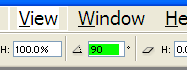
এবার ছবিটি দেখতে এরকম দেখাবে-

এরমধ্যে অন্য কিছু না করলে হ্যান্ডলগুলো এখনো থাকবে, চলে গিয়ে থাকলে Ctrl-T চেপে আবার নিয়ে আসুন। এরপর Alt চেপে ধরে একবার উপরের বাহুর মাঝের হ্যান্ডলটিকে ডকুমেন্টের উপর পর্যন্ত টেনে নিন, লক্ষ্য করুন একই সাথে নিচের দিকেও ছবিটি বেড়ে নিচ পর্যন্ত পৌঁছাবে। আবার, Alt চেপে ধরে ডানের বাহুর মাঝের হ্যান্ডলটি ডকুমেন্টের ডানে পর্যন্ত টেনে নিন। সবকিছু ঠিকঠাক করতে পারলে ছবিটি পুরো ডকুমেন্টটি জুড়ে ছড়িয়ে পড়বে ঠিক নিচের ছবির মত।
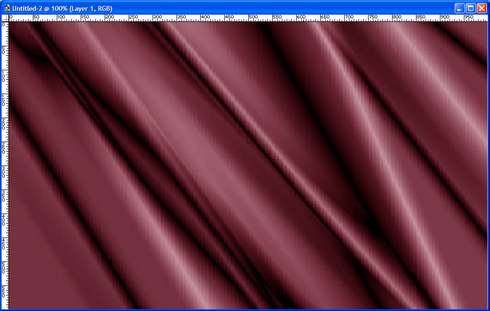
৭। এবার Image মেন্যু থেকে Mode থেকে Grayscale সিলেক্ট করুন, একটি prompt আসতে পারে, সেখানে Flatten ক্লিক করুন। এবার ছবিটি দেখতে হবে এরকম –

৮। এবার আমরা ছবিটির কড়া ভাঁজগুলোকে একটু মোলায়েম করে নেব। তা করার জন্য Filter মেন্যু থেকে Blur > Gaussian Blur সিলেক্ট করুন। Radius বক্সে 12.0 টাইপ করুন, বা আপনার পছন্দমতো কম বেশিও দিতে পারেন, প্রিভিউ দেখে আপনিই সিদ্ধান্ত নিতে পারেন কেমন ভাঁজ আপনার পছন্দ। 12.0 দিয়ে ব্লার করা ছবিটি নিচের মত দেখাবে –

৯। এবার এই ডকুমেন্টটিকে একটি ফটোশপ ফাইল (.psd) হিসাবে সেভ করুন, ধরুন নাম দিলেন map.psd।
১০। map.psd ডকুমেন্টটি খোলাই থাকুক। আবার ফিরে আসুন পতাকা ডকুমেন্টে। Filter মেন্যু থেকে Distort > Displace সিলেক্ট করুন। Horizontal Scale = 10 এবং Vertical Scale = 10 টাইপ করে Ok ক্লিক করুন। একটি ডিসপ্লেসমেন্ট ম্যাপ ফাইল চাইবে আপনার কাছে, যেখানে map.psd টি সেভ করেছেন, তা দেখিয়ে Open ক্লিক করুন। দেখুন আপনার পতাকাটি একটু আঁকাবাঁকা হয়ে যাবে।
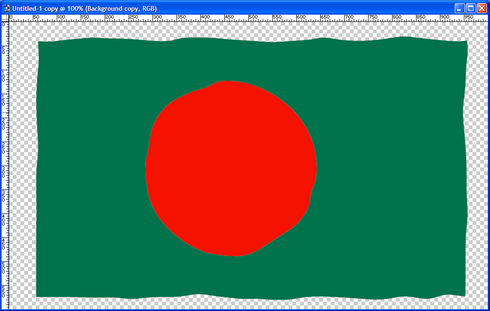
১১। এবার দুটো ডকুমেন্টকে সরিয়ে এমনভাবে রাখুন যাতে একটি আরেকটিকে সম্পূর্ণ ঢেকে না ফেলে, দেখুন নিচের ছবিতে-

এবার Main Toolbox থেকে Move Tool টি সিলেক্ট করুন, তারপর Shift চেপে ধরে map.psd ডকুমেন্টটিকে পতাকার উপর এনে ছাড়ুন। ফিরে আসুন পতাকার ডকুমেন্টে, map.psd ইচ্ছা করলে এখন বন্ধ করে ফেলতে পারেন। ঠিকঠাক করতে পারলে আপনার পতাকাটি ভাজকরা কাপড় দিয়ে পুরোপুরি ঢেকে যাবে।

১২। এবার Layer টু্লবক্সে লেয়ার মোড-কে Normal থেকে Hard Light এ নিয়ে আসুন।
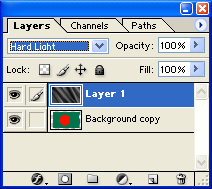
আপনার ডকুমেন্টটি দেখতে এখন নিচের ছবির মতো হবে-

১৩। এবার Layer টুলবক্সে ভাঁজ করা কাপড়ের লেয়ারটি সিলেক্টেড থাকা অবস্থায় Ctrl চেপে ধরে তার ঠিক নিচের পতাকা লেয়ারে একবার ক্লিক করুন, দেখবেন পতাকা বরাবর একটি dashed selection marquee দেখা যাবে। Select মেন্যু থেকে Inverse সিলেক্ট করুন বা Ctrl+Shift+I চাপুন, দেখবেন ডকুমেন্টের কিনারা বরাবর আরেকটি selection marquee তৈরী হয়েছে নিচের ছবির মত-

এ অবস্থায় Delete কী চেপে অথবা Edit মেন্যূ থেকে Clear সিলেক্ট করে পতাকার বাইরের অংশ নিচের ছবির মত ছেটে ফেলুন। ব্যাস, হয়ে গেল বাস্তবের মত দেখতে হাওয়ায় দোলা জাতীয় পতাকা। এবার একে png হিসাবে সেভ করে ফেলুন, ইচ্ছা করলে ছোট করে নিতে পারেন Image > Image Size থেকে।
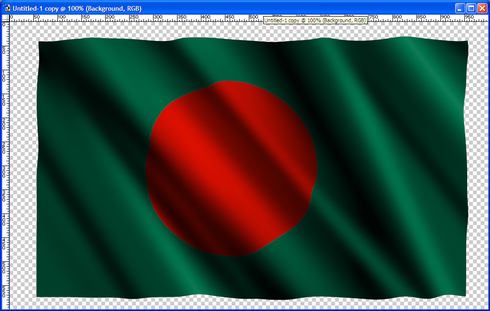
Copyright 2010 সাইদুর রহমান চৌধুরী
Theme designed by Lorelei Web Design
Blogger Templates by Blogger Template Place | supported by One-4-All

0 comments:
Post a Comment